최대 효과를 위해 Facebook에 게시물을 예약하는 방법은 무엇입니까?
게시 됨: 2021-12-24이 문서는 최대 효과를 위해 Facebook에 게시물을 예약하는 방법에 대한 자세한 자습서입니다. .
사업을 하고 있거나 사업 분야에 진출하고 있다면 소셜 네트워킹은 특히 Facebook과 같이 무시할 수 없는 매우 잠재적인 시장입니다. 많은 젊은이들이 페이스북 덕분에 부자가 되었다는 사실 때문에 당연히 체계적이고 현명한 전략이 있어야 합니다.
현재 Facebook은 자동 게시 일정을 지원합니다. 그러나 많은 사람들이 이 새로운 기능이 효과적이지 않다고 생각하고 액세스 양이 원하는 만큼 많지 않습니다.
그래서 오늘의 글에서는 포스팅의 효율성과 확산을 위해 페이스북에 포스팅을 예약하는 방법을 알려 드리겠습니다. 감사합니다. Facebook 페이지는 고객의 접근성을 높이고 항상 가장 안정적인 방식으로 성장할 수 있습니다. 여행을 가거나 일로 바쁠 때에도 게시물은 여전히 정기적으로 게시되고 있습니다.
Facebook 게시물을 예약해야 하는 이유는 무엇입니까?

Facebook 게시물을 예약하면 많은 이점을 얻을 수 있습니다. 제가 말씀드리고 싶은 세 가지 주요 이점은 다음과 같습니다.
우선 영업사원이라면 당연히 자신의 제품을 광고하고 고객에게 소개하기 위해 많은 게시물을 올려야 합니다. 한 번에 하나의 게시물을 작성하는 대신 게시물 예약을 활용하여 일련의 게시물을 만들고 게시물을 예약할 수 있습니다. 이렇게 하면 많은 시간을 절약할 수 있습니다. 둘째, 게시물을 준비하면 기사의 내용을 신중하게 검토하여 팔로워에게 가장 적합한 콘텐츠를 제공할 수 있습니다. Facebook에는 많은 판매자가 있거나 상호 작용이 적은 이유를 궁금해합니다. 확실히 그 질문을 할 때 포스트 타임을 고려하는 것은 필수적입니다. 많은 사람들이 온라인 상태일 때 게시하면 상호 작용이 더 높아진다는 것을 우리 모두 알고 있기 때문입니다. 포스트 타이머는 가장 합리적인 시간을 선택하는 데 도움이 됩니다. 따라서 세 번째 이점은 더 많은 사람들과 참여하고 연결할 수 있다는 것입니다.
Facebook 게시물 예약은 우울한 Facebook 페이지에 대한 해독제가 될 것이며 추천 게시물이나 활동은 거의 없습니다. 게시 일정을 맞추기 위해 애쓰는 소셜 미디어 마케터에게도 이것은 효과적인 솔루션입니다. 따라서 이 기사에서 AVADA는 더 쉽게 느끼고 페이지의 많은 상호 작용을 제어할 수 있도록 미리 Facebook 게시물을 예약하는 방법을 소개합니다.
이렇게 하려면 두 가지 방법으로 수행할 수 있습니다. 그러나 개인 계정에 게시를 예약할 수는 없지만 비즈니스용 Facebook 페이지여야 한다는 점을 기억하십시오. 다음 두 가지 방법을 따르십시오.
기본 : 페이스북의 자체 포스팅 일정을 사용합니다.
타사 스케줄러 : Hootsuite와 같은 소셜 미디어 게시 및 관리 도구를 활용합니다.
다음 섹션으로 이동하여 단계별로 수행하는 방법을 알아보겠습니다.
Facebook에서 게시물을 예약하는 방법은 무엇입니까?
위에서 언급했듯이 두 가지 방법으로 Facebook 게시물을 예약할 수 있습니다. 다음은 각 방법에 대한 세부 정보입니다. 또한 Mageplaza는 기본적으로 바탕 화면이나 iPhone / Ipad에서 사용자의 편의를 위해 투명한 지침을 준비합니다.
데스크탑에서
1단계: 커서를 작은 화살표로 이동
Facebook 계정에 로그인했는지 확인하세요. 이제 뉴스 피드로 전달됩니다. 평소와 같이 사진, 링크 또는 쓰기 상태 공유를 시작합니다. 그런 다음 Share now 를 클릭하는 대신 News Feed 아래에 있는 Share now 옆에 있는 작은 화살표로 커서를 이동합니다.
2단계: 일정으로 이동
다음으로 몇 가지 옵션이 있는 드롭다운 메뉴가 나타납니다. Schedule 을 탭합니다.
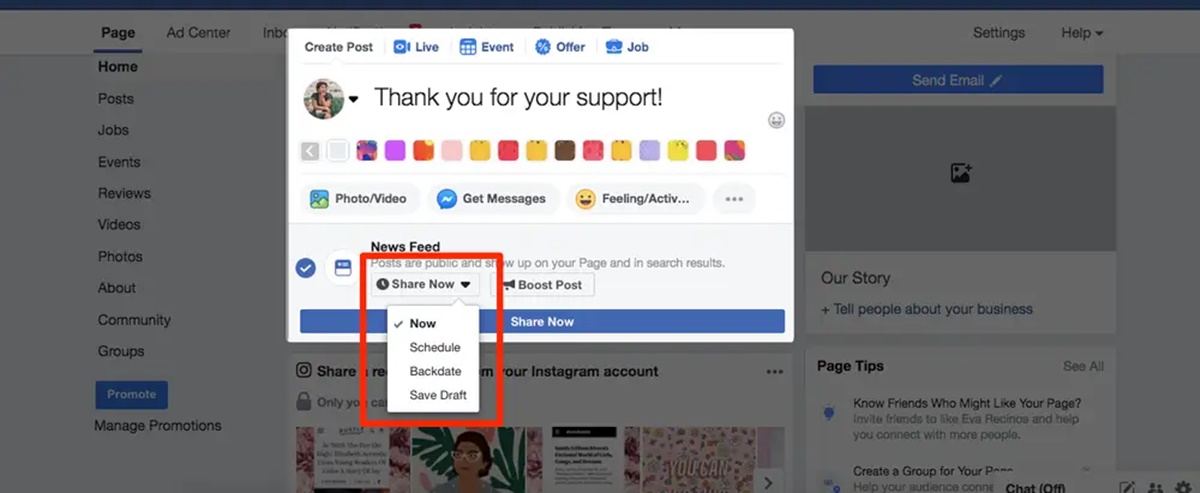
3단계: 특정 시간과 날짜 선택
이 단계에서 팝업 캘린더가 표시됩니다. 게시물을 표시할 특정 시간과 날짜를 선택할 수 있습니다.
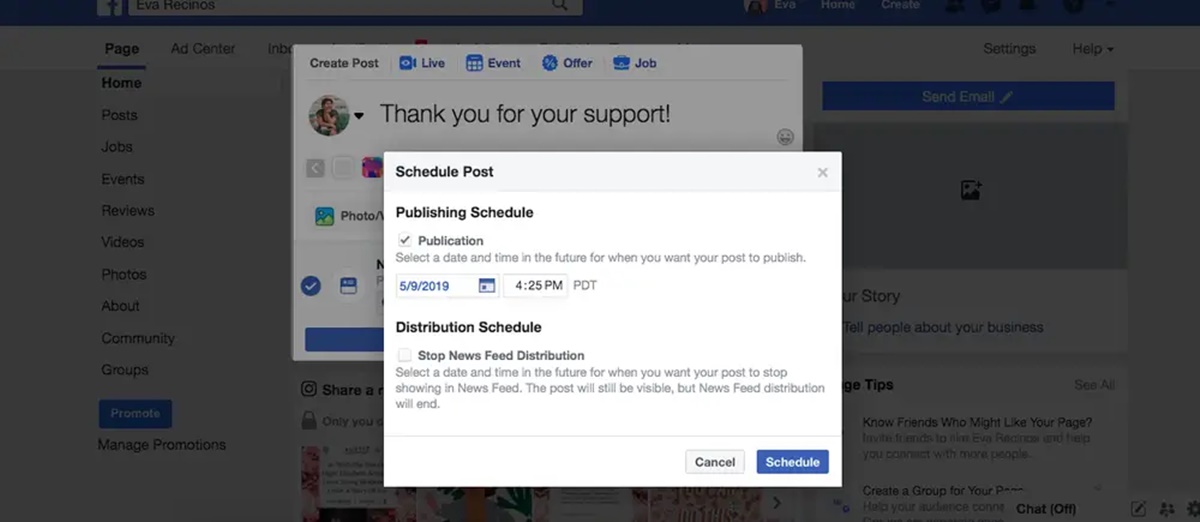
4단계: 일정 선택
시간과 날짜를 설정한 후 Schedule 을 선택해야 합니다. 다음 이미지를 보십시오. 예약 후 게시물이 어떻게 보이는지 보여주는 예입니다. Later 옵션은 게시물이 즉시 올라가지 않는다는 것을 의미합니다. 게시물이 성공적으로 예약되었음을 나타냅니다. 따라서 Schedule Post 버튼을 눌러 완료하십시오.
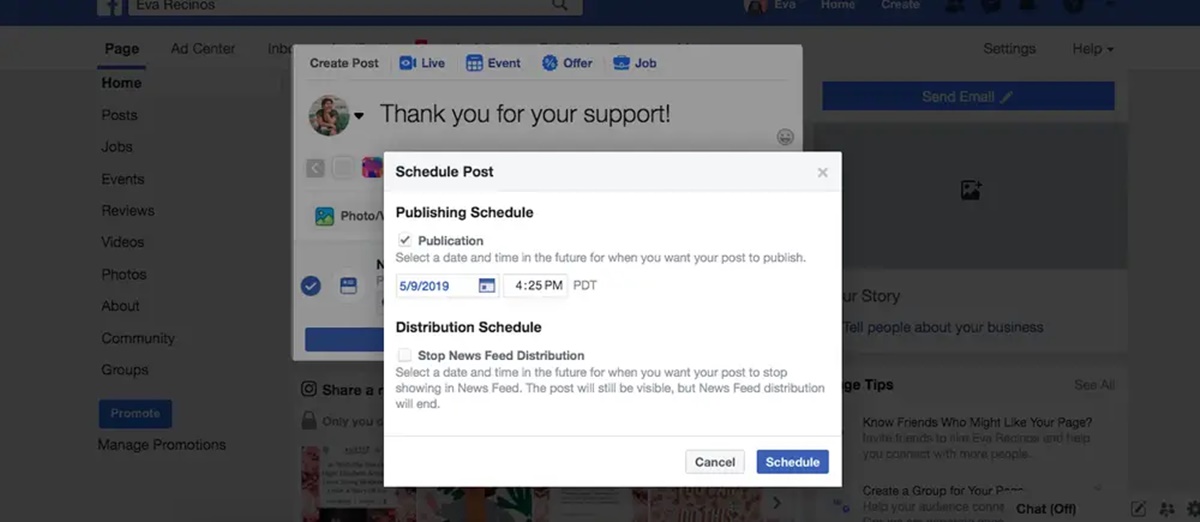
게시물을 예약한 후에는 기본 페이지에서 Scheduled Post 을 볼 수 있어야 합니다. 그렇지 않으면 페이지를 새로고침하여 볼 수 있는지 확인하십시오. 자세한 내용을 See post 를 탭하세요.
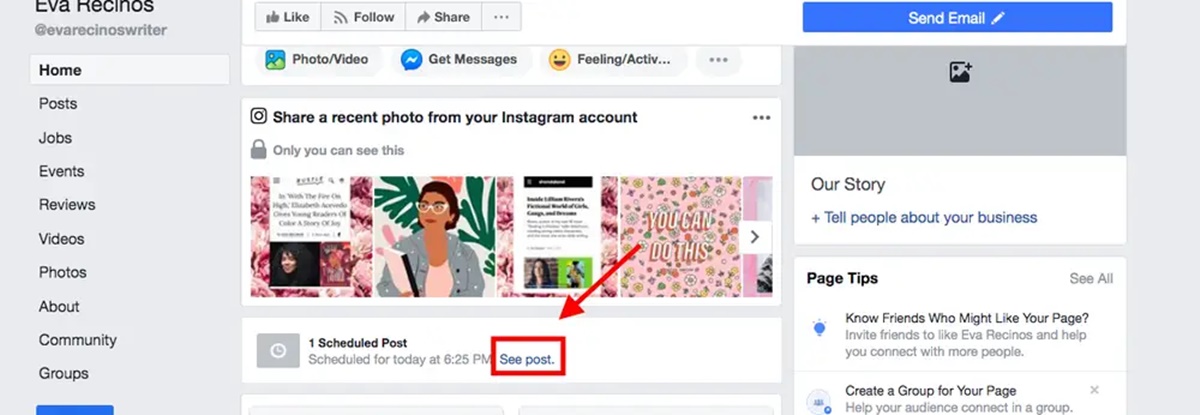
예약된 게시물을 한 곳에서 볼 수 있습니다. 따라서 쉽게 모니터링하고 제어할 수 있습니다. 게시물을 변경하거나 삭제하려는 경우에도 매우 쉽습니다.
아이폰/아이패드에서
스마트폰으로 업무를 하고 있다면, 포스팅을 예약하기 위해 스마트폰을 껐다가 다시 켜야 하는 번거로움이 없습니다. Facebook 페이지 관리자를 사용하여 모바일로 쉽게 할 수 있습니다. 다음은 따라야 할 iPhone / Ipad에 대한 특정 지침입니다.
1단계: 게시 선택
먼저 페이스북 앱을 실행하고 다음 그림과 같이 Publish 버튼을 클릭합니다.
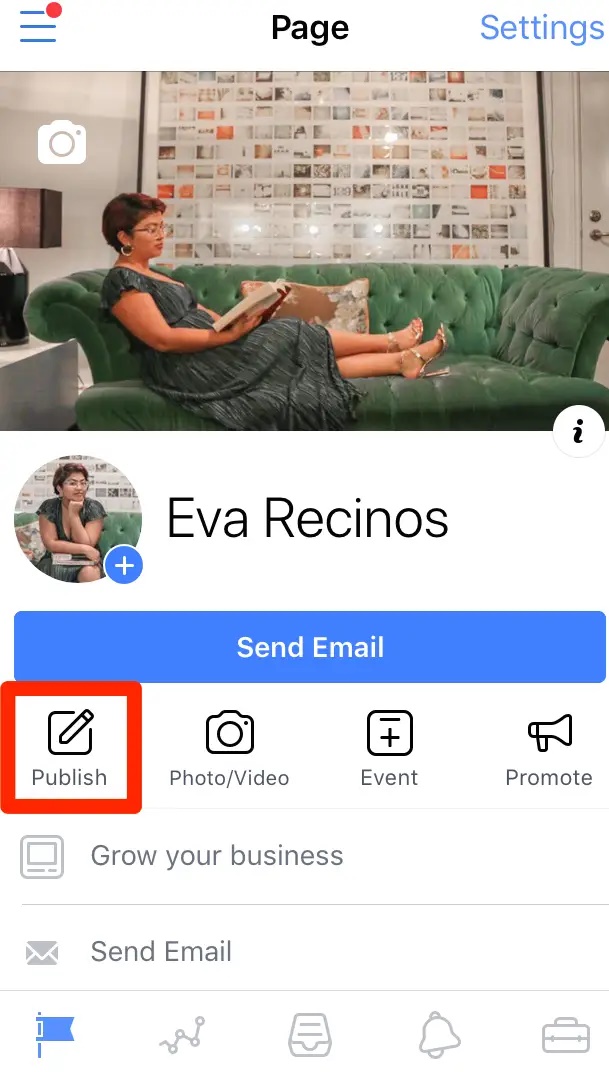
2단계: 계속을 클릭합니다.
여기에서 원하는 대로 상태를 작성할 수 있습니다. 링크와 미디어를 추가할 수도 있습니다. 그런 다음 Continue 버튼을 클릭하여 계속 진행합니다.
3단계: 누르기 언제 게시되나요?
이 단계에서 When will this be published? 게시물 예약을 시작합니다.
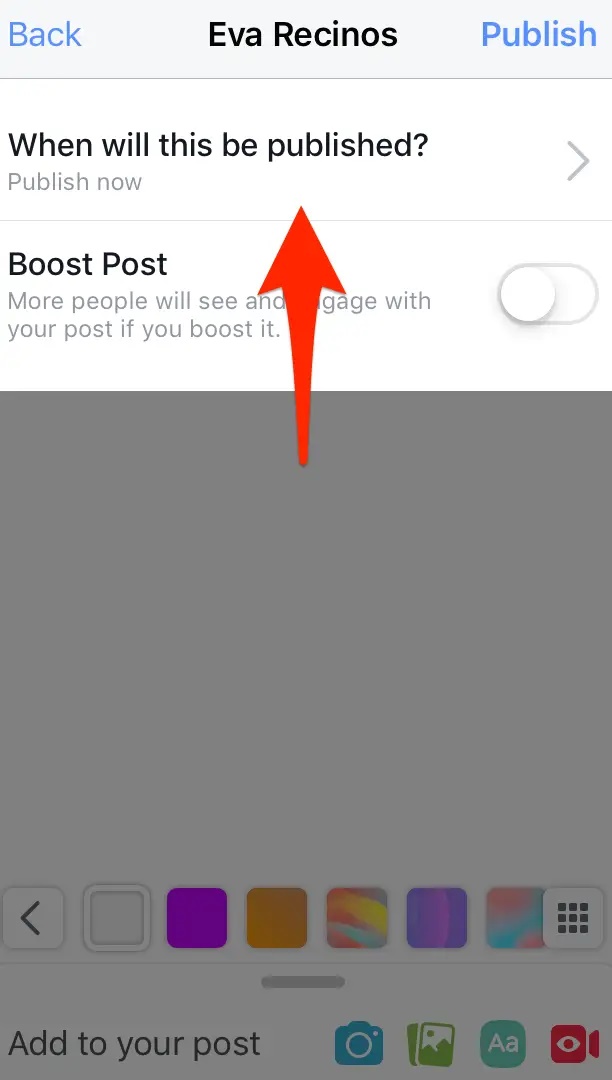

4단계: 나중에 예약 선택
다음으로 게시물을 예약하려면 Schedule Later 을 선택해야 합니다. 필드에는 필드에 파란색 확인 표시가 있어야 합니다. 스크롤 메뉴를 사용하면 게시물이 나갈 특정 날짜와 시간을 선택할 수 있습니다.
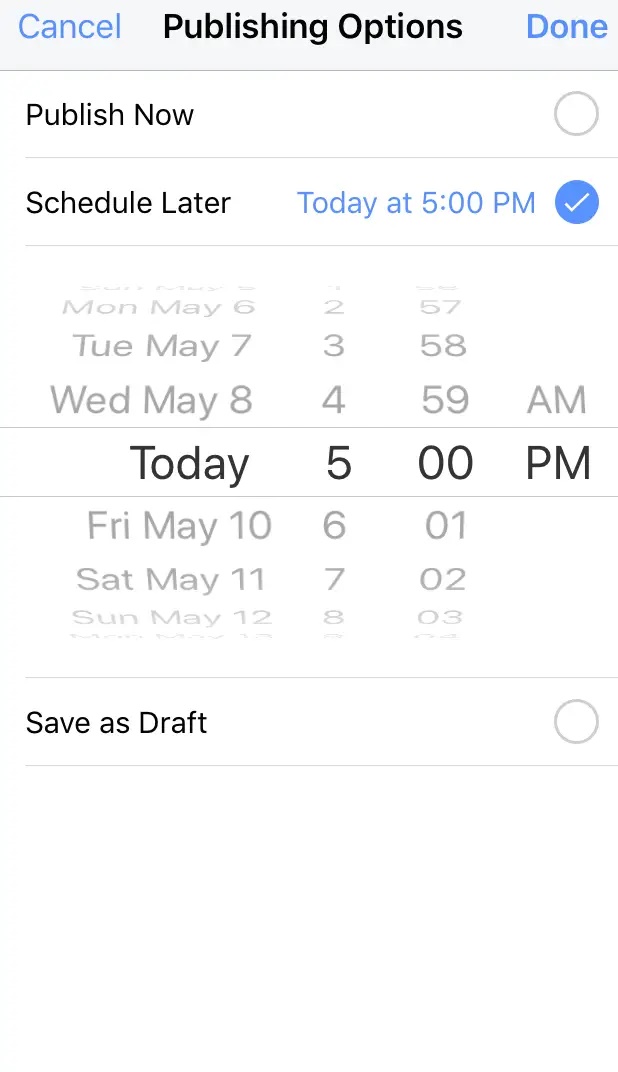
5단계: 히트 일정
마지막으로 Done 을 클릭하면 날짜 및 시간 메뉴의 이전 화면과 동일한 방식으로 다음 화면으로 돌아갑니다. 그러나 데스크톱과 달리 Schedule Later When will this be published? '. Basically, these two are the same. To finish, tap on When will this be published? '. Basically, these two are the same. To finish, tap on When will this be published? '. Basically, these two are the same. To finish, tap on .
완료되면 선택한 특정 날짜와 시간에 기사가 게시됩니다. Facebook 페이지 애플리케이션에서 일정을 예약하면 데스크톱의 예약된 게시물 목록에도 표시됩니다. 따라서 한 곳에서 모든 것을 쉽게 추적할 수 있습니다.
타사 서비스 사용
Facebook 게시물을 예약할 수 있는 더 많은 옵션을 제공하는 또 다른 방법은 타사 프로그램 및 서비스를 사용하는 것입니다. 여기에서 Mageplaza는 Hootsuite를 사용하는 예를 들어보겠습니다.
1단계: 게시물의 정확한 페이지 선택
가장 먼저 해야 할 일은 소셜 채널을 서비스에 연결하는 것입니다. 그런 다음 평소와 같이 새 게시물을 작성하기만 하면 됩니다. 게시물을 원하는 위치에 게시하려면 Post to 섹션에서 정확한 페이지를 선택해야 합니다.
2단계: 나중에 예약을 클릭합니다.
이 단계에서는 상태를 완료한 후 Schedule for Later 을 선택하고 링크나 미디어를 추가해야 합니다.
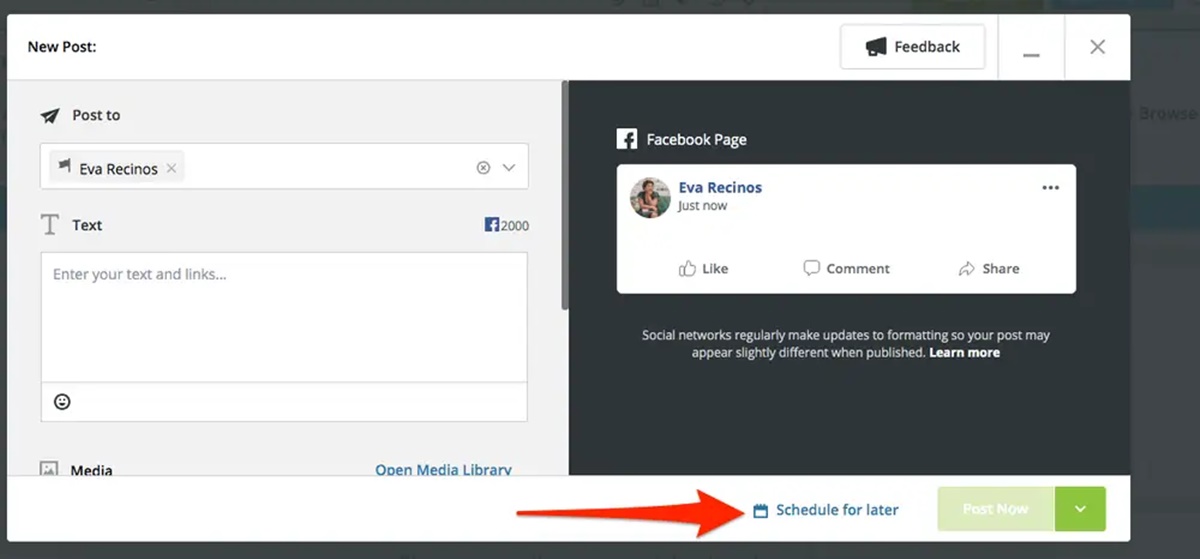
3단계: Schedule 을 탭합니다.
여기에 캘린더 옵션이 나타납니다. 게시물을 온라인에 게시할 특정 날짜와 시간을 선택할 수 있습니다. 적절한 시간을 선택한 후 Schedule 을 탭합니다. 해당 게시물은 게시된 해당 시간에 Planner 탭에 나타납니다.
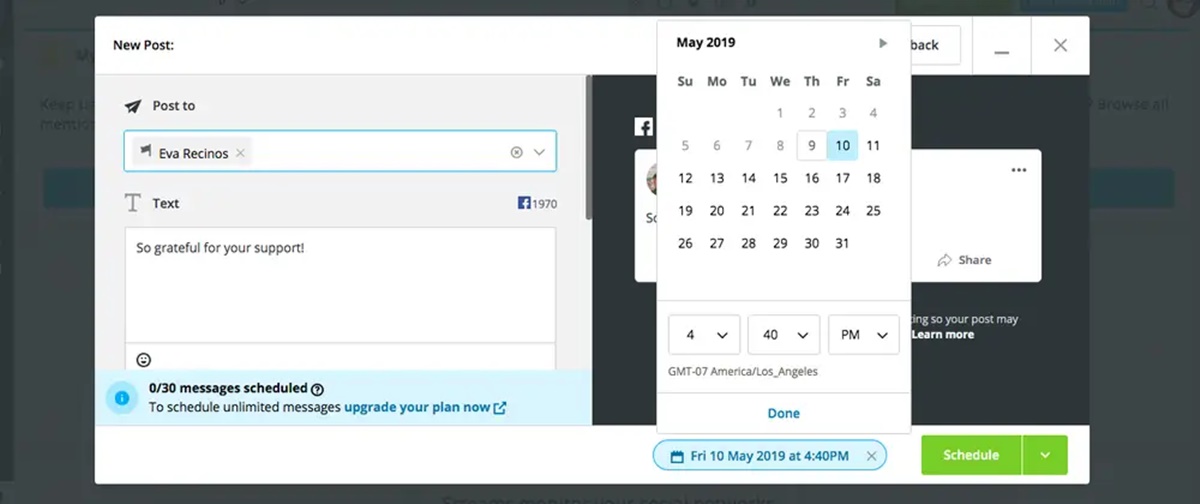
게시물의 일정을 취소하고 싶은 경우 임시보관함으로 저장하면 됩니다. 그 게시물은 나중을 위해 보관됩니다. 예약된 게시물의 시간과 날짜를 변경하려면 콘텐츠 캘린더를 약간만 변경하면 됩니다. 이들은 매우 유용한 도구입니다. 바쁜 시간에 콘텐츠를 쉽게 추적할 수 있는 강력한 도우미와 같습니다.
Facebook에서 게시물 예약에 대한 몇 가지 팁
팁 1: 모든 일정을 예약할 수 있는 것은 아닙니다.
이미지, 비디오, 링크 및 상태 업데이트를 예약할 수 있습니다. Mageplaza는 때때로 비디오를 예약하는 것이 약간 버그가 있음을 발견합니다. 또한 Youtube 비디오 링크를 예약할 수 있습니다. 그들은 귀하의 게시물에서 평소와 같이 연결됩니다.
그러나 모든 것을 예약할 수는 없습니다. 이벤트, 제안, 질문, 사진 앨범 및 이정표와 같은 일부 다른 유형의 게시물은 예약할 수 없습니다.
팁 2: 게시물을 소급할 수 있습니다.
과거의 게시물을 예약할 수 있는 기능입니다. 더 명확하게 하기 위해 과거 시간에 표시되도록 기사를 작성할 수 있습니다. 많은 사람들이 이 소급 기능을 사용하여 타임라인을 약간 작성합니다. 다만, 과거에 올리고 싶은 중요한 이벤트가 있는 경우에는 대신 중요한 포스트를 작성하는 것을 적극 권장합니다.
Backdating의 흥미로운 점은 게시물이 모든 사람의 뉴스피드에 즉시 업로드되고 타임라인의 적절한 위치에 표시된다는 것입니다.
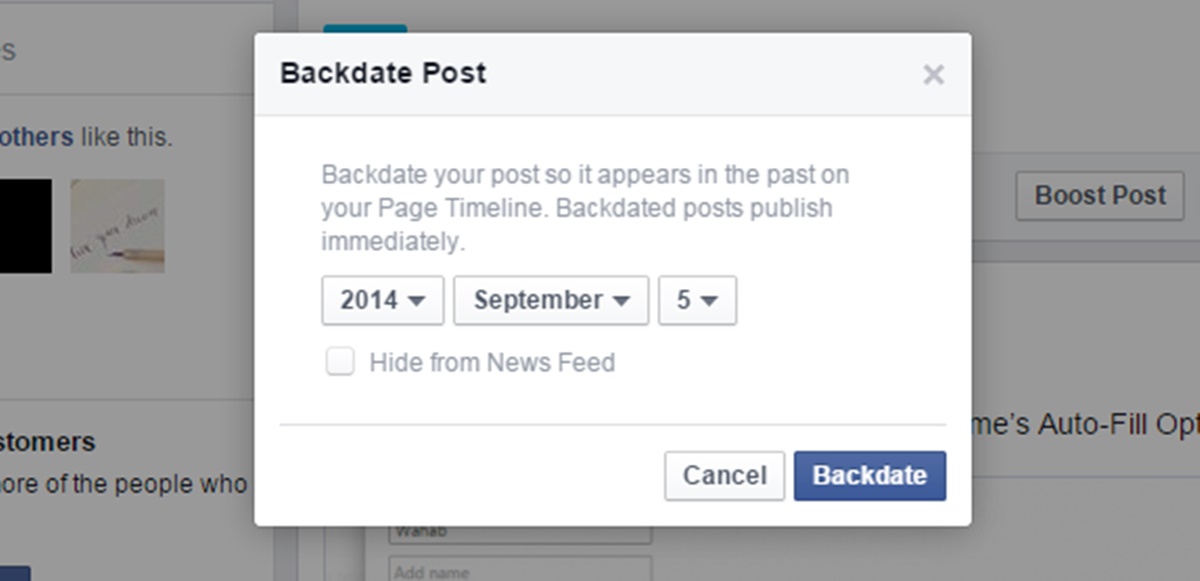
팁 3: 예약된 게시물은 자동으로 트윗되지 않습니다.
www.Facebook.com/Twitter를 설정하여 Twitter 계정을 Facebook 페이지에 연결하셨습니까? 그렇다면 Facebook에 게시하는 모든 내용은 확실히 트윗됩니다. 그러나 예약된 게시물은 다른 일반 게시물처럼 자동으로 트위터에 게시되지 않습니다.
따라서 Facebook 페이지를 활용하여 트윗을 보완하고 더 많은 예정된 게시물로 이동하는 경우 트윗을 예약하는 다른 도구가 필요합니다.
팁 4: 예약된 게시물은 Facebook에서 식별되거나 "처벌"되지 않습니다.
BufferApp 또는 HootSuite와 같은 타사 서비스를 사용할 때 다른 도구를 통해 게시하고 있다는 것을 사람들이 알 수 있습니다. 그러나 Facebook 게시물은 원활하게 게시될 예정입니다.
타사 서비스를 사용하여 Facebook에 게시하면 더 많은 시간을 절약할 수 있습니다. 그러나 Facebook에서 새 피드에 덜 표시되는 것으로 간주할 수 있는 다른 도구를 사용하는 게시물. 때때로 Facebook은 해당 게시물을 접을 수 있습니다. 이 튜토리얼을 준비하면서 AVADA는 제3자가 Facebook에서 잘 작동하고 있다고 믿습니다. 그러나 Facebook이 어떻게 변화하는지 우리 모두 알고 있습니다.
팁 5: 예약된 게시물이 프로필에 올 수 있습니다.
이 기능을 사용하면 프로필에서 Facebook 게시물을 예약할 수 있으므로 프로필을 사용하여 비즈니스에 대해 이야기하는 사람들에게 유용할 수 있습니다.
결론
요약하자면, 이 튜토리얼은 Facebook에서 게시물을 예약하는 두 가지 다른 효과적인 방법을 제공했습니다. 단계 및 그림과 함께 이 튜토리얼은 쉽게 따라하고 성공적으로 구현하는 데 도움이 될 것입니다.
한 가지 기억해야 할 점은 게시물을 예약하는 것이 사람들이 게시물에 주목하거나 큰 변화를 보는 데 가장 중요한 요소가 아니라는 것입니다. 팔로워를 유치하려면 여전히 흥미로운 콘텐츠를 준비해야 합니다. Facebook 게시물 예약은 참여도를 높이기 위해 게시물이 게시되는 온라인 시간을 설정할 수 있는 편리한 기능입니다. 특히, 한 번에 여러 게시물을 작성하고 소셜 미디어에 통합하여 시간의 일부를 확보하여 비즈니스에 더 많은 시간을 할애할 수 있습니다.
